我们经常使用WinRAR进行压缩或者解压软件,因为它使用便捷、简单实用。但是不知道大家有没有这样一个困扰:当文件夹里文件变多之后,再想找一个需要的文件会变得十分困难。那么如果我们生成一个文件目录后,查找就方便多了,下面小编就带来WinRAR生成文件目录的方法。
WinRAR生成文件目录的方法步骤:
1、打开WinRAR,找到你需要生成目录的文件夹,并点击进入这个文件夹。
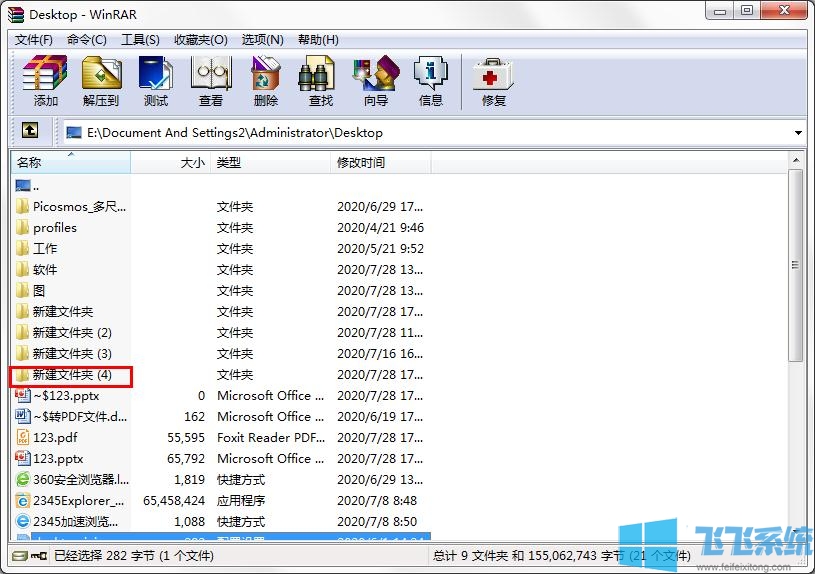
2、全选文件夹里的文件。
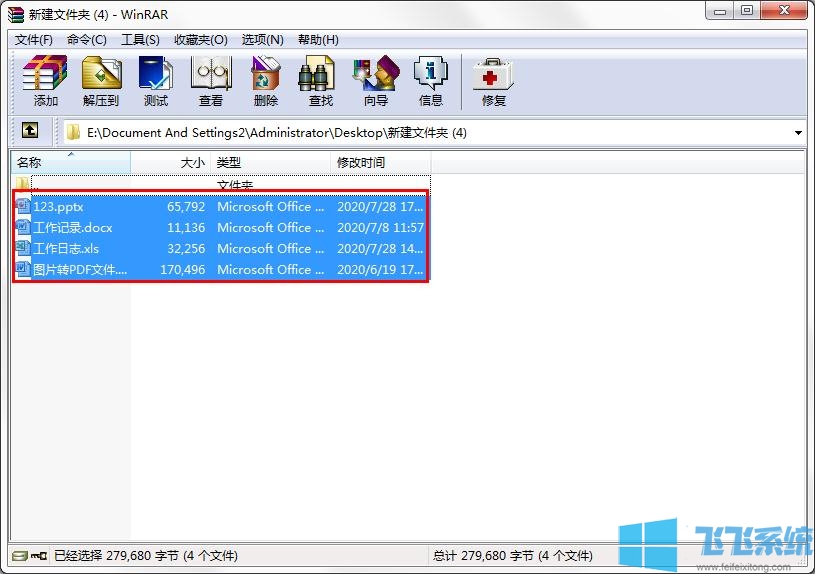
3、再点击“WinRAR”软件的“工具”菜单,在下拉菜单中选择:“生成报告”。
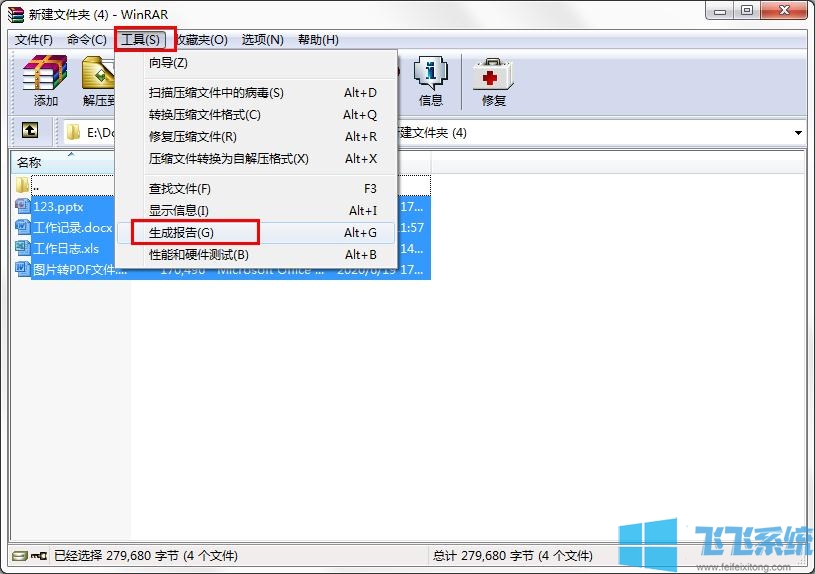
4、在“生成报告”对话框中,根据自己的实际需要进行选择。一是生成的文件保存的位置,二是生成的文件格式,三是生成的文件内容。这些都可以根据自己的实际需要进行选择。
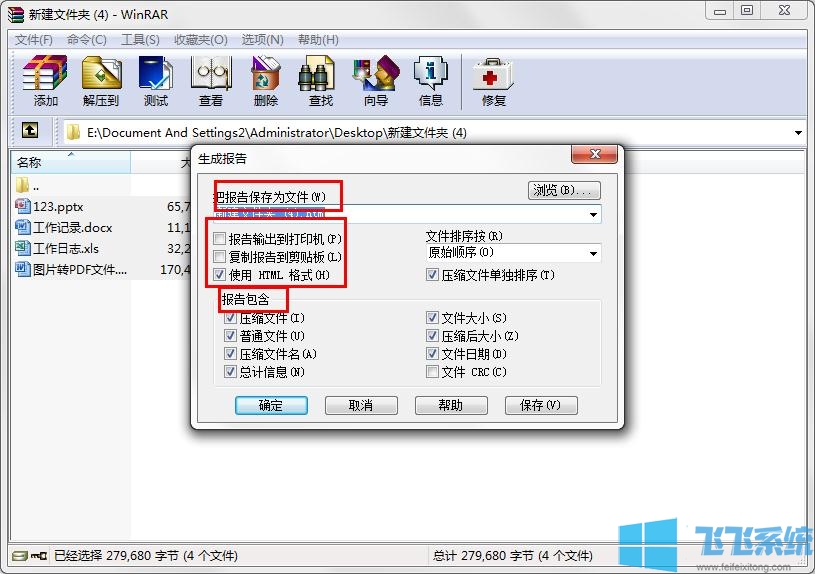
5、最后打开HTML文件,就会看到文件生成的目录。

分享到: